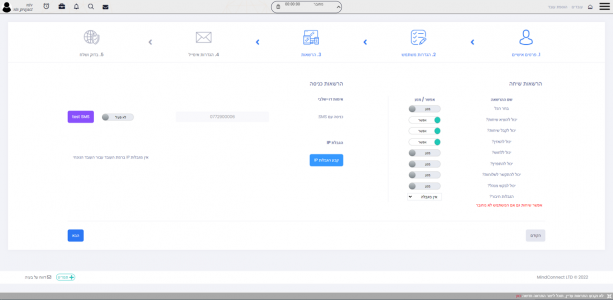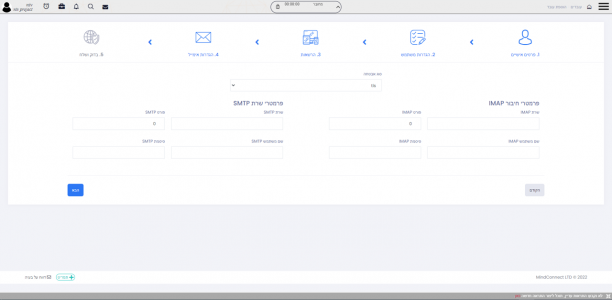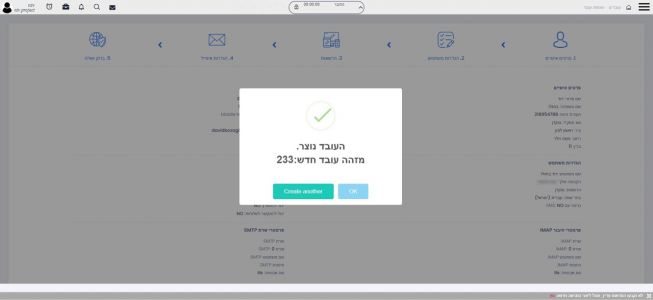הוספת עובד: הבדלים בין גרסאות בדף
קפיצה לניווט
קפיצה לחיפוש
תגיות: שוחזרה עריכה חזותית |
|||
| שורה 3: | שורה 3: | ||
* [[פרטים אישיים]] | * [[פרטים אישיים]] | ||
* [[הגדרות משתמש]] | * [[הגדרות משתמש]] | ||
* | |||
*'''הרשאות:''' בעמוד זה מגדירים את ההרשאות של המשתמש; האם הוא יוכל להוציא / לקבל שיחות / להאזין לשיחות, האם הוא צריך להתחבר עם קוד SMS שנשלח.[[קובץ:יצירת עובד - הרשאות.png|ללא|ממוזער|613x613 פיקסלים]] | *'''הרשאות:''' בעמוד זה מגדירים את ההרשאות של המשתמש; האם הוא יוכל להוציא / לקבל שיחות / להאזין לשיחות, האם הוא צריך להתחבר עם קוד SMS שנשלח.[[קובץ:יצירת עובד - הרשאות.png|ללא|ממוזער|613x613 פיקסלים]] | ||
גרסה מ־13:26, 7 בנובמבר 2024
כדי להוסיף משתמש חדש למערכת ה CRM יש ללחוץ על העמוד "הוספת עובד" שנמצא בתפריט הראשי תחת: "עובדים" ←"הוספת עובד". בעמוד הוספת עובד יפתח תהליך עם חמישה שלבים:
- הרשאות: בעמוד זה מגדירים את ההרשאות של המשתמש; האם הוא יוכל להוציא / לקבל שיחות / להאזין לשיחות, האם הוא צריך להתחבר עם קוד SMS שנשלח.
- הגדרות אימייל: ניתן לחבר למשתמש אימייל שתומך בחיבור IMAP שיופיע לו דרך מערכת ה CRM.
- בדוק ושלח: בשלב זה, לאחר סיום התהליך ניתן לראות שכל הפרטים שהזנו בשלבים 1-4 תיקנים ולאחר הבדיקה ללחוץ "אשר" ותתקבל הודעה שהעובד נוצר.